Dying Light 2 co-op이 작동하지 않는 문제를 해결하는 방법
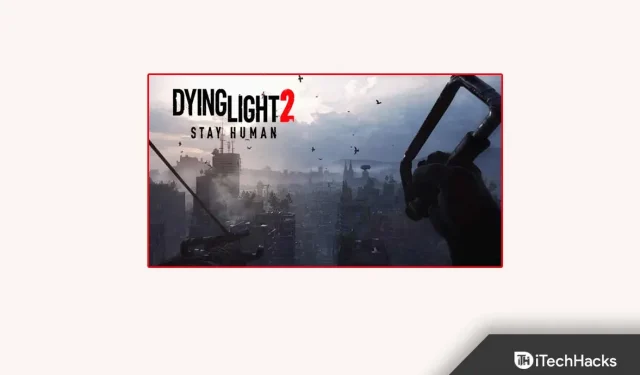
Dying Light 2: Stay Human 과 같은 훌륭한 게임은 시도해 볼 가치가 있습니다. 재미있는 게임 플레이와 매력적인 스토리가 있으며 향후 패치와 DLC는 그래픽과 플레이 가능성을 빠르게 개선하여 게임 등급을 높일 수 있습니다. 100시간 이상을 할 의향이 있다면 이 게임은 시간을 투자할 가치가 있습니다.
약탈, 좀비 또는 인간과의 싸움, 다른 생존자 돌보기, 야간 침략 관리 외에도 해야 할 일이 너무 많아 메인 플롯을 빠르게 잃을 수 있습니다. 그러나 안타깝게도 일부 버그가 사용자를 괴롭히기 시작하여 게임을 플레이하지 못하게 합니다.
그러나 Co-Op은 작동하지 않습니다 . 그 중 하나입니다. 이로 인해 많은 사용자가 연결되어 있고 협동 모드 에서 플레이하려고 할 때 멈추는 자신을 발견합니다 . 괜찮아요! 이것은 Dying Light 2 Co-Op가 작동하지 않는 경우 문제를 해결하는 데 도움이 됩니다 . 그럼 가이드를 만나볼까요?
콘텐츠:
Dying Light 2 co-op이 작동하지 않는 이유는 무엇입니까?
Dying Light 2 co-op이 작동하지 않는 문제는 인터넷 핑이 높아서 패킷 손실과 대기 시간이 길기 때문에 발생할 수 있습니다. 그러나 게임 서버가 제대로 작동하지 않거나 문제가 발생했기 때문에 이 문제가 발생할 가능성도 있습니다.
어떤 경우에는 장치의 게임 파일이 손상되거나 누락되어 Dying Light 2에서 이러한 오류가 표시되는 것을 발견했습니다. 따라서 이유가 무엇이든 이 오류를 해결할 수 있는 몇 가지 수정 사항이 있습니다. 따라서 이 가이드를 끝까지 읽어야 합니다.
Dying Light 2 Co-Op이 PC/Xbox/PS4에서 작동하지 않는 문제 수정
Dying Light 2 co-op이 작동하지 않는 문제를 해결하는 데 도움이 되는 몇 가지 수정 사항이 있습니다. 따라서 아래에 언급된 것과 같은 방식으로 수정 사항을 읽고 적용해야 합니다.
Dying Light 2 게임 서버 확인
첫 번째 단계는 Dying Light 2 라이브 서버의 상태를 확인하는 것입니다. 유지 관리가 진행 중이거나 정전이 발생한 경우 이것이 Co-Op이 작동하지 않는 이유일 수 있습니다. 서버 상태를 확인하려면 DownDetector를 방문하십시오. 또한, 게임 개발자는 공식 Twitter 계정에서 인지한 모든 문제를 보고하므로 공식 Twitter 계정에서도 관계자를 팔로우해야 합니다.
바이러스 백신을 일시적으로 비활성화
바이러스 백신 프로그램이 서버에 대한 게임 파일의 연결을 차단하고 있을 수 있으며, 이것이 Dying Light 2 Co-Op가 작동하지 않는 이유입니다. 바이러스 백신 프로그램을 비활성화하고 협동 모드에서 게임을 플레이하여 바이러스 백신 프로그램이 문제를 일으키는지 확인할 수 있습니다. 이 문제를 해결하려면 아래에 언급된 단계에 따라 실시간 보호를 비활성화해야 합니다.
- Windows 버튼을 누르고 설정을 클릭합니다.
- 그런 다음 업데이트 및 보안을 클릭하십시오.
- 그런 다음 “Windows 보안”섹션으로 이동하십시오.
- 이제 바이러스 및 위협 방지를 클릭한 다음 설정 관리를 클릭하십시오.
- 마지막으로 버튼을 클릭하여 실시간 보호를 비활성화합니다.
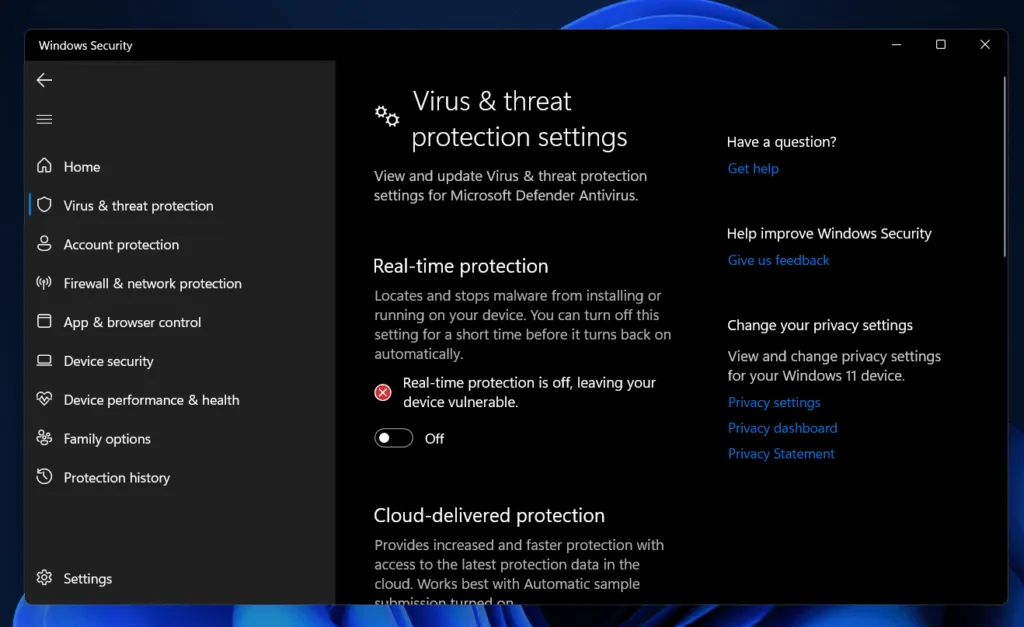
인터넷 연결 확인
다른 사람과 협동 플레이를 할 수 없는 것이 당신의 잘못이 아닐 수도 있습니다. 온라인으로 플레이하고 서버에 참여하려면 좋은 인터넷 연결 속도가 필요합니다.
Speedtest 로 인터넷 연결의 WiFi 라우터 속도를 확인할 수 있습니다 .
Ookla에서 귀하의 필요에 맞는지 확인하십시오. 정확한 결과를 제공하고 신뢰할 수 있기 때문에 글로벌 광대역 속도 테스트로 알려져 있습니다.
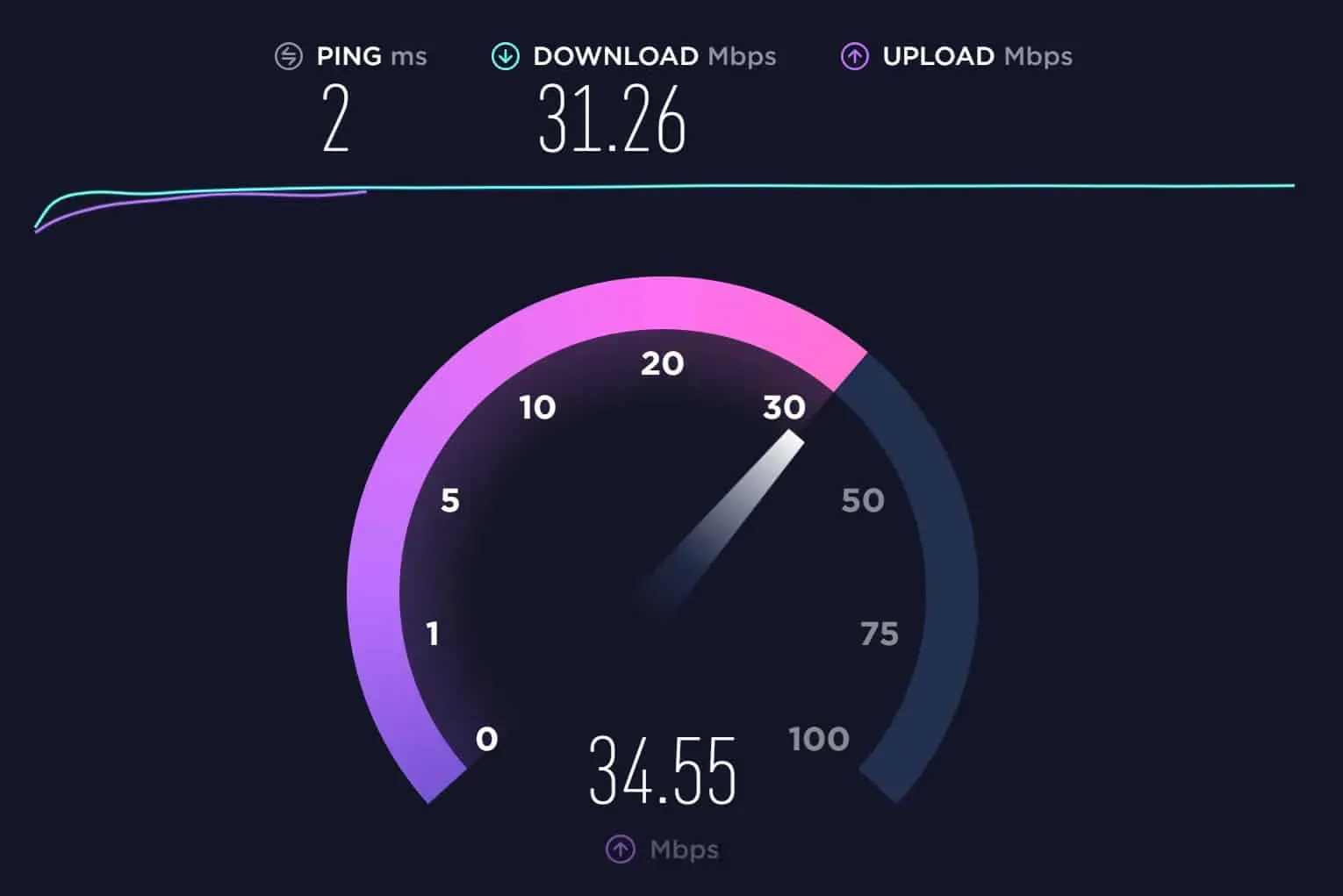
인터넷이 적절하다고 판단되면 최신 라우터 또는 WiFi 라우터를 다시 시작해 볼 수 있습니다. 인터넷 문제가 해결되면 Dying Light 2 co-op이 작동하지 않는 문제가 자동으로 해결되었음을 알 수 있습니다.
네트워크 어댑터 드라이버 업데이트
PC의 네트워크 어댑터가 오래된 경우 Dying Light 2와 같은 멀티플레이어 게임을 플레이할 때 연결 문제가 발생합니다. 업데이트된 네트워크 어댑터 드라이버는 장치 관리자에서 찾을 수 있으며 필요한 경우 설치해야 합니다. 그러나 네트워크 어댑터 드라이버를 업데이트하는 방법을 모르는 경우 다음 단계를 따르십시오.
- 장치 관리자를 엽니다(실행 창을 열고 devmgmt.msc 검색).
- 그런 다음 네트워크 어댑터로 이동하여 확장하십시오.
- 그런 다음 WiFi 어댑터를 마우스 오른쪽 버튼으로 클릭하고 드라이버 업데이트 버튼을 클릭합니다.
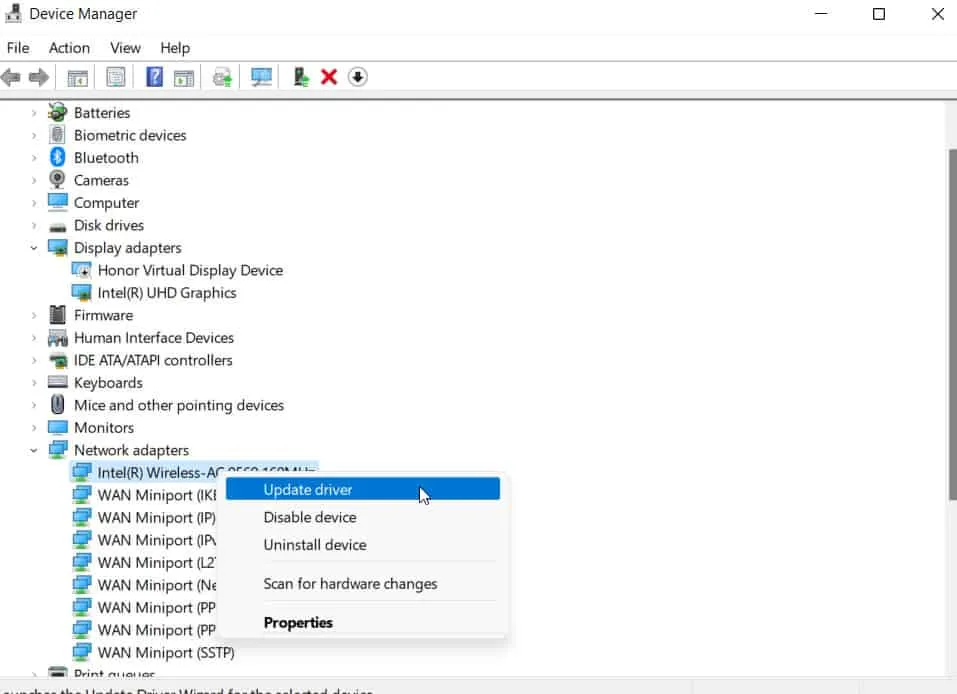
- 마지막으로 자동으로 드라이버 검색을 클릭합니다.
- 그런 다음 이더넷 어댑터를 마우스 오른쪽 버튼으로 클릭하고 드라이버 업데이트를 클릭합니다. 이제 자동으로 드라이버 검색을 클릭하십시오.
Windows Defender 방화벽에서 허용
Windows Defender 방화벽이 Dying Light 2 Co-Op 서버의 수신 및 발신 연결을 차단하여 연결 문제를 일으킬 수 있습니다. 협동 플레이 문제를 피하려면 방화벽 설정을 확인하고 게임이 통과하여 게임 서버와 통신할 수 있는지 확인하십시오. 그러나 Windows 방화벽을 통해 애플리케이션을 허용하는 방법이 궁금하다면 다음 단계를 따라야 합니다.
- 먼저 바탕 화면 검색 표시줄에 Windows 방화벽을 입력하고 나타나는 아이콘을 클릭합니다.
- 그런 다음 Windows Defender 방화벽을 통해 앱 또는 기능 허용을 선택하여 앱 실행을 허용합니다.
- 게임을 찾아 모든 상자를 선택합니다.
- 그런 다음 확인을 클릭합니다.
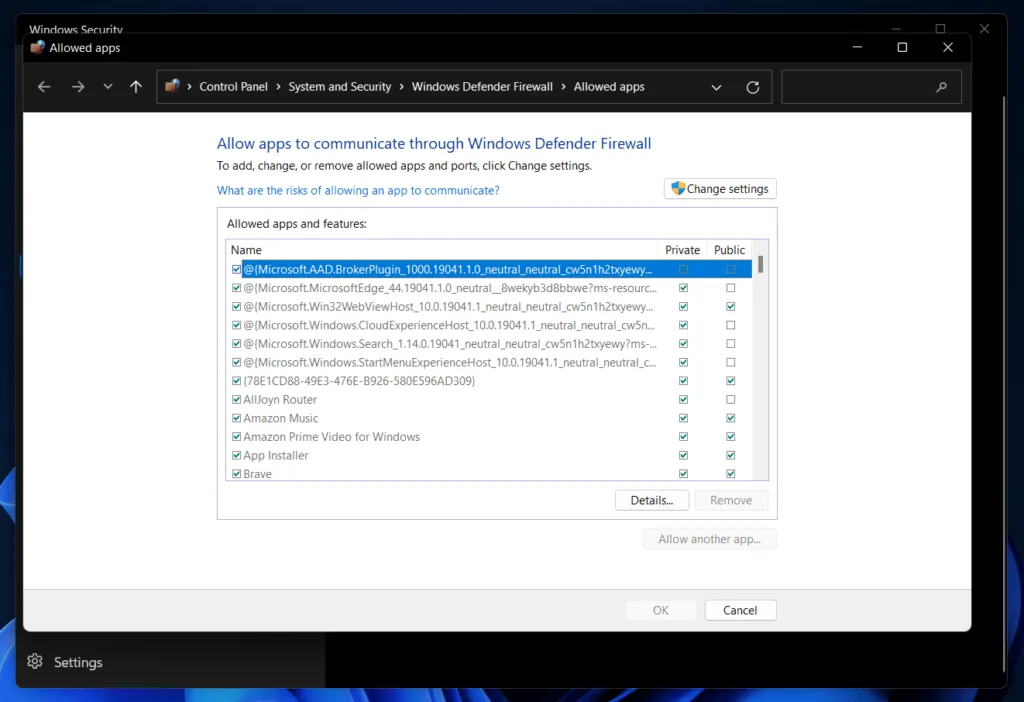
Dying Light 2 게임 파일을 확인하십시오.
일반적으로 게임 파일이 손상되면 게임이 협동 모드에 연결되지 않습니다. 그러나 많은 경우 사용자들은 Dying Light 2 co-op이 작동하지 않는 문제가 게임 파일을 확인하는 것만으로 해결된다고 보고했습니다.
- Steam 클라이언트를 시작합니다.
- Steam 런처에서 “라이브러리”를 클릭합니다.
- Dying Light 2 게임을 마우스 오른쪽 버튼으로 클릭한 다음 메뉴에서 “속성”을 선택합니다.
- 마지막으로 로컬 파일 탭으로 이동하여 게임 파일 무결성 확인을 클릭합니다.
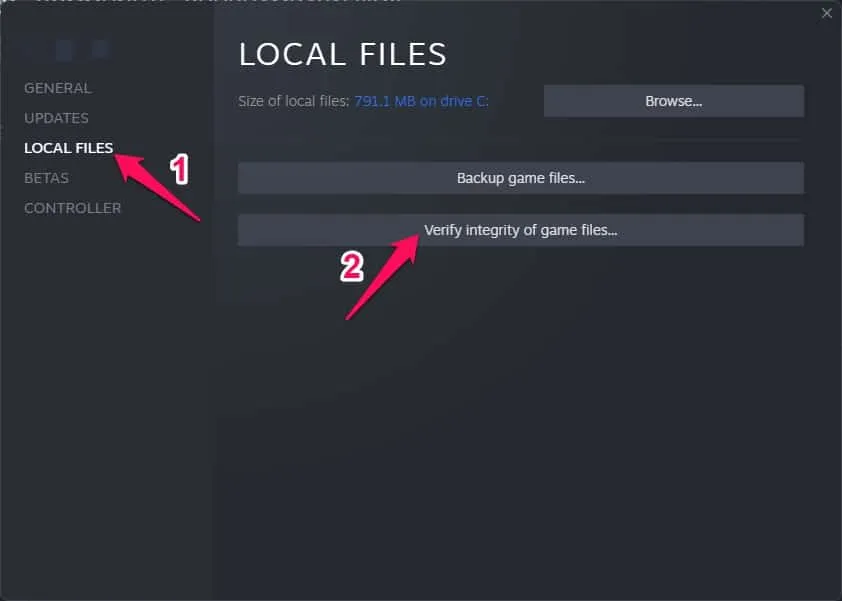
게임 재설치
위에 나열된 모든 문제 해결 단계를 수행한 후에도 Dying Light 2 Co-Op 문제가 지속되면 게임을 제거한 다음 다시 설치하는 것을 고려해야 합니다. 또한 이렇게 하면 게임과 관련된 다른 문제를 해결할 수 있습니다.
- 스팀을 실행합니다 .
- 도서관 에 가십시오 .
- 게임을 마우스 오른쪽 버튼으로 클릭하고 ” 관리 “를 선택한 다음 제거하십시오 .
- 그런 다음 제거 를 클릭합니다 .
- 게임을 마우스 오른쪽 버튼으로 클릭 하고 설치를 선택합니다 .
- 다음을 클릭하여 설치를 시작하십시오 .
연락처 지원
드디어 마지막 단계입니다. 따라서 Dying Light 2 co-op이 작동하지 않는 문제를 해결할 수 없는 경우 지원팀에 문의하는 것이 마지막 옵션이 됩니다. 따라서 해당 업체에 연락하여 이 문제가 발생하는 이유를 문의해야 합니다. 그러면 이 오류를 제거하는 데 확실히 도움이 될 것입니다.
저자의 테이블에서
Dying Light 2 co-op이 작동하지 않는 문제를 해결하는 방법은 다음과 같습니다. 문제 해결 방법이 도움이 되었기를 바랍니다. 추가 질문이 있으시면 아래에 의견을 남기고 알려주십시오.
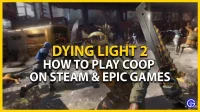


답글 남기기